Come cancellare la cronologia di navigazione in Firefox

Come altri browser, Firefox raccoglie una cronologia dettagliata delle avventure di Internet. Se vuoi coprire le tue tracce, o non vuoi che Firefox raccolga alcun dato, puoi apportare modifiche per garantire un'esperienza di navigazione più privata.
Puoi accedere alla cronologia di Firefox dal menu "Cronologia" con nome appropriato su OS X, o facendo clic sulle tre linee nell'angolo in alto a destra su Windows e selezionando "Cronologia" ("Control + H").
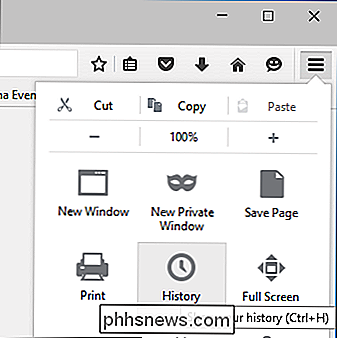
Non solo il menu Cronologia visualizzerà i siti web visitati di recente, ma anche le schede chiuse di recente e Windows. Puoi anche visualizzare le schede da altri dispositivi e ripristinare una sessione precedente.

Gli elementi di maggiore interesse per noi, tuttavia, sono le opzioni "Mostra tutte le cronologie" e "Cancella cronologia recente ...".
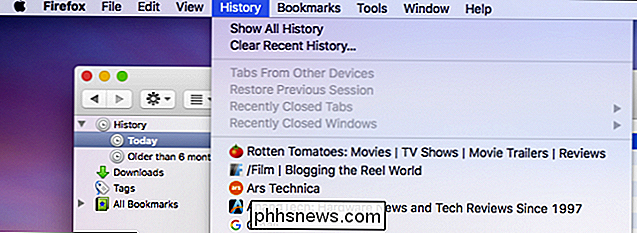
Quando selezioni " Mostra tutte le cronologie ", vedrai la tua intera cronologia di navigazione esposta in un elenco a finestre.
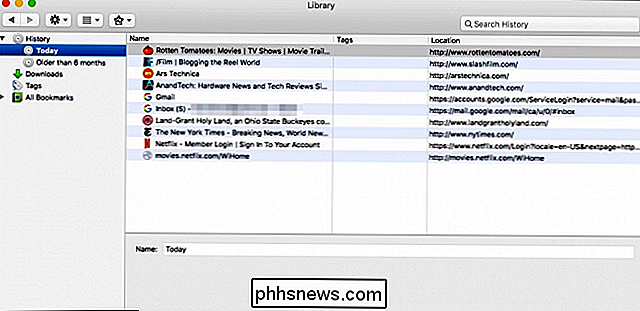
Se vuoi cancellare qualcuno di questi siti dal tuo elenco cronologico, puoi selezionarne uno in qualsiasi momento e premere il pulsante" Elimina " . Se vuoi eliminare tutto, usa Command + A su OS X o Ctrl + A su Windows. Se desideri selezionare più siti contemporaneamente, utilizza il tasto "Comando" (OS X) o "Controllo" (Windows) per selezionare ogni sito che desideri rimuovere dalla cronologia.
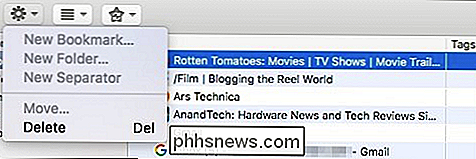
Il modo più veloce per cancellare la cronologia è per selezionare "Cancella cronologia recente ..." dal menu Cronologia, che ti darà una finestra per scegliere l'intervallo di tempo della cronologia che desideri cancellare. Hai la possibilità di cancellare l'ultima ora, due ore, quattro ore, oggi o tutto.
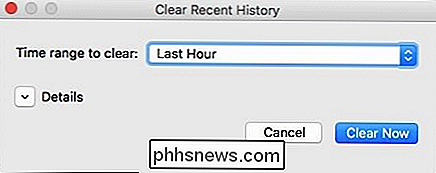
Fai clic su "Dettagli" e puoi scegliere molto più della tua cronologia di navigazione e download. Puoi anche eliminare elementi come cookie, cache, accessi attivi e altro.
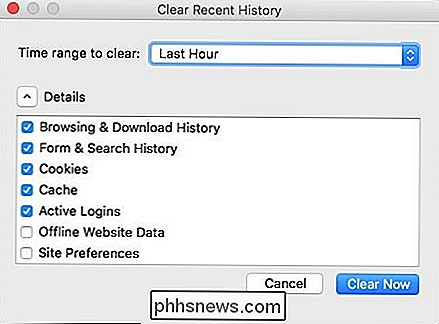
Se desideri impostare opzioni speciali per la cronologia di navigazione, devi aprire le preferenze di Firefox e selezionare la categoria "Privacy". Nelle impostazioni della privacy, c'è una sezione interamente dedicata alla storia. Nella schermata seguente, abbiamo selezionato l'opzione per "utilizzare le impostazioni personalizzate per la cronologia".
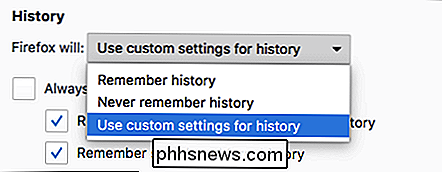
Se si decide di utilizzare sempre la modalità di navigazione privata, la cronologia di navigazione, i cookie e altri elementi non verranno salvati. Puoi anche scegliere di non registrare la cronologia di navigazione e download, la cronologia di ricerca e modulo o accettare i cookie. Se non si desidera accettare i cookie di terze parti, l'opzione è disponibile se si decide di attivarla.
Infine, se si desidera cancellare la cronologia di navigazione ogni volta che si chiude Firefox, è possibile selezionare tale opzione e quindi fare clic su "Impostazione ..." per scegliere esattamente cosa viene cancellato quando Firefox si spegne.
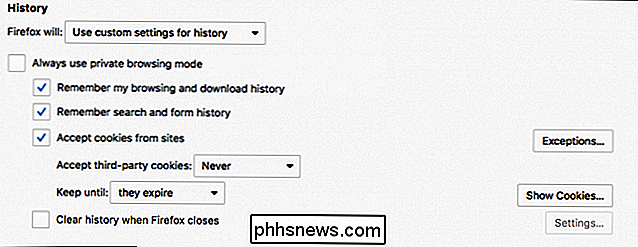
È importante ricordare che, la cancellazione di alcuni di questi elementi influisce sulle sessioni di navigazione successive. Ad esempio, se si cancellano gli accessi attivi, sarà necessario accedere nuovamente a qualsiasi sito dalla sessione precedente. Allo stesso modo, se cancelli i tuoi cookie, le tue sessioni di accesso saranno cancellate e dovrai reinserire le tue credenziali.
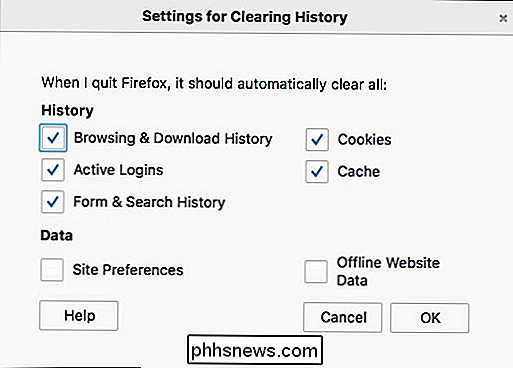
Quando scegli l'opzione per cancellare la cronologia di navigazione al momento dell'arresto, Firefox non ti darà alcun avvertimento, quindi è importante ricordare che hai selezionato l'opzione in primo luogo. Altrimenti, potresti chiederti perché sei sempre stato disconnesso dai tuoi siti di social media preferiti o perché la tua cronologia di navigazione recente è sempre andata.
CORRELATO: Come bloccare i cookie di terze parti in ogni browser Web
La cancellazione della cronologia e di altri dati personali è una delle migliori pratiche sulla privacy che puoi intraprendere. Firefox è unico in quanto ha la possibilità di cancellare questo materiale ogni volta che lo si spegne, quindi se si è particolarmente attenti alla privacy, ad esempio se si utilizza Firefox come computer di lavoro o utilizzato pubblicamente, questa è una grande opzione abilitare.

Come abilitare e disabilitare la riserva di carica su Apple Watch
La batteria dell'Apple Watch dura circa 18 ore, a seconda dell'uso. Se la batteria si sta scaricando troppo, puoi mettere l'orologio in modalità Riserva di carica in modo che tu possa vedere il tempo per un massimo di 72 ore. Tutte le funzionalità di Apple Watch si disattivano tranne la possibilità di conservare e visualizzare l'ora, che può solo essere visualizzato premendo il pulsante laterale sull'orologio.

Come verificare se un disco utilizza GPT o MBR e Converti tra le due
Le versioni moderne di Windows e altri sistemi operativi-possono usare il Master Boot Record (MBR) più vecchio o più recente GUID Partition Table (GPT) per i loro schemi di partizione. Ecco come controllare quale disco utilizza e come convertire tra i due. Questi sono solo diversi modi di memorizzare la tabella delle partizioni su un'unità.



